Greška 404 i kako da je rešite na svom WordPress web sajtu
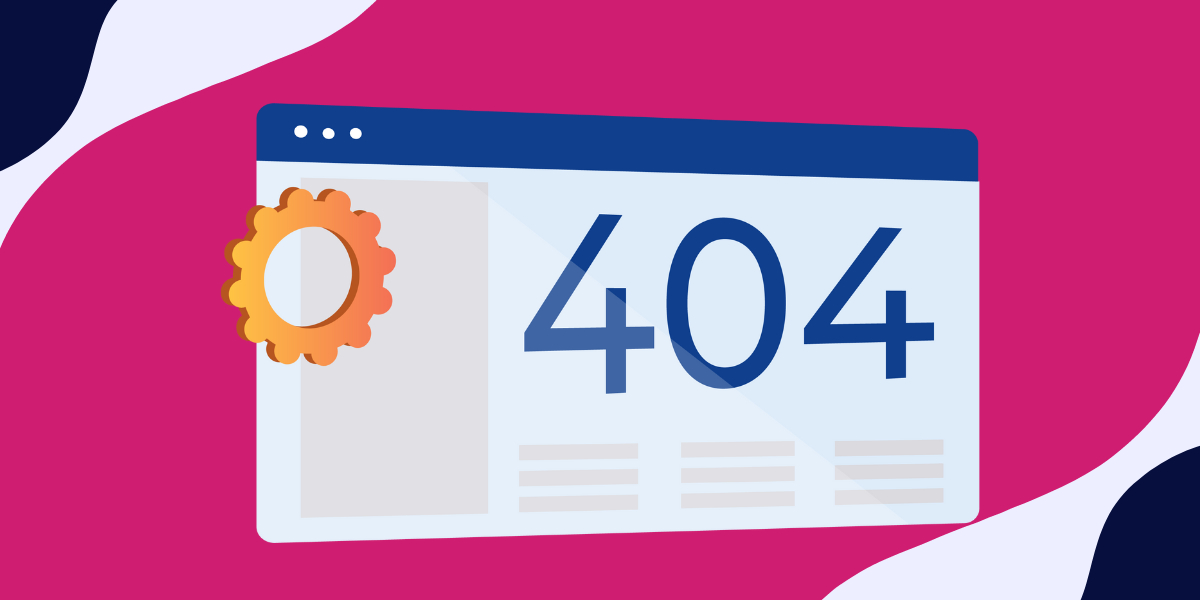
Greška 404 (404 page not found error) spada u one greške koja se verovatno u nekom trenutku pojavila na vašem ekranu dok ste pretraživali Internet.
Ukoliko ste korisnik koji je na ovu grešku naišao na Internetu, onda to i nije neki problem za vas.
Ako ste vlasnik web sajta, onda greška 404 na vašem sajtu može da ima negativne posledice po vaš web sajt i reputaciju vašeg biznisa.
S obzirom da je u pitanju jedna od veoma čestih grešaka, u ovom tekstu ćemo objasniti kada se ona javlja i na koji način da je rešite na svom web sajtu.
Šta je greška 404?
Poruka o grešci 404 se prikazuje kada vi ili neko od posetilaca vašeg sajta pokušate da posetite stranicu koja ne postoji na vašem web sajtu.
Kada posetite sajt, vaš browser zahteva od servera da preuzme stranicu. Ako server ne može da pronađe stranicu, on će vašem browseru vratiti poruku o grešci 404.
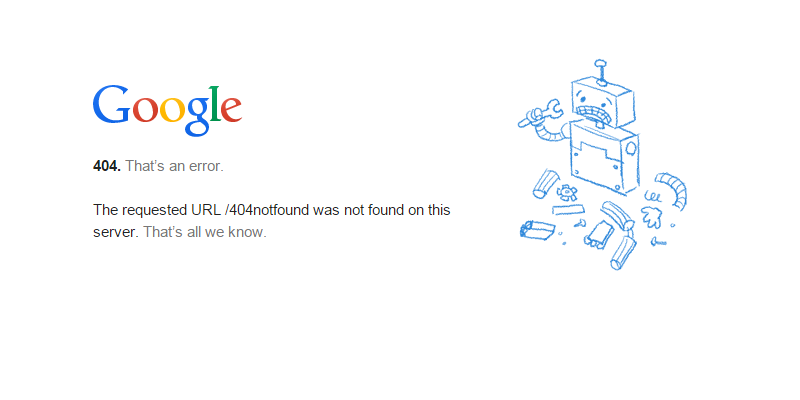
Možemo to objasniti i na malo slikovitiji način: zamislite da pokušavate da pronađete knjigu u biblioteci, ali ne možete da je locirate jer nije na pravom mestu ili ju je neko drugi pozajmio. Nešto slično se dešava i kada vidite grešku 404 na web sajtu.
Recimo da vaš web sajt ima stranicu sa permalinkom nazivsajta.rs/black-friday-2022, a vi ste je u međuvremenu ažurirali na nazivsajta.rs/black-friday-2023.
Ako neko nakon ažuriranja pokuša da pregleda web stranicu na lokaciji nazivsajta.rs/black-friday-2022, vaš web sajt će prikazati poruku o grešci 404 jer je web stranica koju korisnik pokušava da otvori premeštena na drugu lokaciju na vašem web sajtu i ne postoji.
Najčešći uzroci 404 grešaka u WordPress-u
Ako vidite grešku 404, to ne znači da automatski postoji neki tehnički problem na web sajtu ili da ste uradili nešto pogrešno. To jednostavno znači da stranica koju tražite trenutno nije dostupna.
U zavisnosti od osnovnog uzroka, 404 greške se mogu pojaviti na celom web sajtu ili samo na određenim stranicama/postovima.
Greške 404 na celom sajtu mogu da nastanu ako postoje problemi sa konfiguracijom ili hostovanjem web sajta, nedostupnim serverom, problem sa DNS zonom, pogrešno konfigurisane redirekcije ili oštećen/neispravan .htaccess fajl.
Alternativno, ako vidite samo grešku 404 Not Found na određenim URL adresama, postoji nekoliko mogućih uzroka:
Prekinuti linkovi: Ako ste linkovali na stranicu ili post koji više ne postoji na vašem sajtu, posetioci će naići na grešku 404. Prekinuti linkovi mogu da se dese ako ste izbrisali stranicu ili post, promenili URL stranice, ili posta, ili ste linkovali ka eksternom linku koji više ne postoji.
Promenjeni permalinkovi: Pemalinkovi su URL adrese koje WordPress generiše za svaku stranicu i post na vašem web sajtu. Ako je vaša permalink struktura promenjena ili je pemalink prekinut, to može dovesti do 404 greške.
Stranice ili postovi koji ne postoje: Ako ste izbrisali stranicu ili post koji ima dolazne linkove koje upućuju na njih, linkovi više neće raditi, a posetioci će videti grešku 404.
Konflikti između plugina ili tema: Ponekad ažuriranje plugina ili teme, kao i konflikt između plugina i/ili tema mogu takođe da rezultiraju greškom 404.
Pogrešno napisane URL adrese: Ako posetioci vašeg sajta slučajno unesu pogrešan URL, videće grešku 404.
Kako da popravite greške 404 na celom sajtu u WordPress-u?
Ako vidite poruku o grešci 404 na celom web sajtu, to znači da nešto nije u redu sa core fajlovima vašeg web sajta i to zahteva brzu reakciju sa vaše strane.
Ukoliko je to slučaj sa vašim web sajtom, možete za početak pokušati da primenite neke od koraka koje ćemo predstaviti u daljem tekstu.
Kako resetovati permalinkove u WordPress-u?
Permalinkovi se takođe nazivaju trajnim vezama. To su trajne web adrese koje se koriste za pristup određenim postovima/stranicama web stranice.
Različiti razlozi mogu dovesti do prekida permalinkova u WordPress-u, pa se njima nećemo detaljnije baviti.
Umesto toga hajde da vidimo kako možete da popravite prekinute permalinkove na vašem web sajtu.
Napomena: Pre bilo kakve dalje akcije ne zaboravite da uradite backup svog web sajta i baze podataka pre nego što izvršite bilo kakve promene u podešavanjima permalinkova ili .htaccess fajlu. Na ovaj način možete lako da vratite svoj web sajt ako nešto krene naopako.
Da biste resetovali permalinkove na WordPress sajtu, idite na svoj admin dashboard i kliknite na Settings → Permalinks.

Na stranici Permalink Options, nema potrebe da pravite nikakve izmene. Samo ostavite opcije podešavanja kakve jesu i pritisnite dugme Save Changes.
Ovo će generisati novi .htaccess fajl i verovatno popraviti grešku „WordPress Permalinks Not Working“.
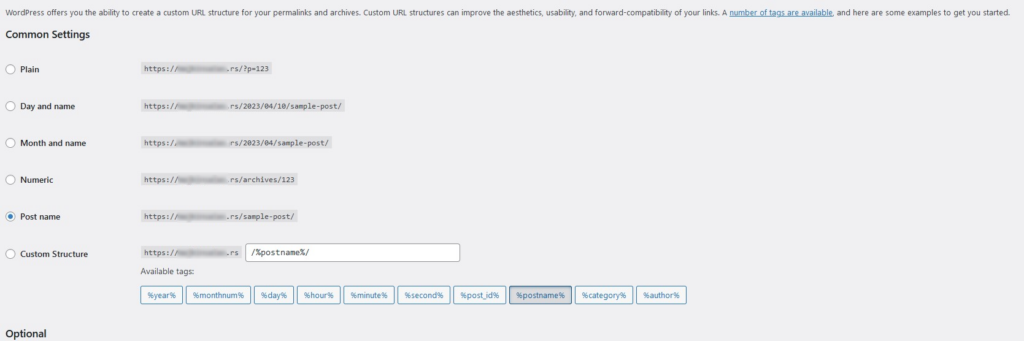
Ako vam se i dalje javlja greška 404 („Page not found“ greška) čak i nakon resetovanja podešavanja permalinkova, to može biti zbog problema sa vašim .htaccess fajlom.
Kako da ažurirate .htaccess fajl u WordPress-u?
.htaccess je konfiguracioni fajl za Apache web server koji se koristi da definiše kako server treba da obrađuje određene vrste zahteva.
Ako je .htaccess fajl pogrešno konfigurisan ili ima pogrešne dozvole, to može dovesti do greške 404. Možete da editujete .htaccess fajl pomoću aplikacije File manager u cPanel-u ili putem FTP klijenta. Ovde je neophodno da zaista znate šta radite, da ne biste napravili neki problem na vašem sajtu.
Kada unesete neophodne izmene, pokušajte ponovo da pristupite svom web sajtu da biste proverili da li je problem rešen. Ako ne, možda će vam trebati pomoć tehničke podrške vaše hosting kompanije ili WordPress developera.
Dobra praksa je napraviti rezervnu kopiju .htaccess fajla, i kreirati novi, sa default WordPress .htaccess postavkama, i videti da li vam se sajt nakon toga otvara ili ne.
Default WordPress .htaccess fajl sadrži sledeće:
# BEGIN WordPress
RewriteEngine On
RewriteRule .* - [E=HTTP_AUTHORIZATION:%{HTTP:Authorization}]
RewriteBase /
RewriteRule ^index\.php$ - [L]
RewriteCond %{REQUEST_FILENAME} !-f
RewriteCond %{REQUEST_FILENAME} !-d
RewriteRule . /index.php [L]
# END WordPressKako pronaći i izbrisati WordPress plugine ili teme koje su u konfliktu?
Ažuriranje .htaccess fajla i resetovanje permalinkova će uglavnom rešiti 404 greške sa servera. Međutim, ako i dalje nailazite na 404 greške na svom sajtu, potrebno je da proverite svoje aktivne plugine i temu.
Ponekad plugin ili tema na vašem web sajtu mogu biti u konfliktu sa vašom WordPress instalacijom, uzrokujući na taj način pojavu 404 greške.
Ovo se može desiti ako plugin ili tema treba da se ažuriraju ili ako postoji sukob između dva plugina.
Takođe, isto može da se desi i nakon instalacije plugina, koji iz nekog razloga nije kompatibilan sa vašom temom, ili čak i sa vašom verzijom WordPress-a.
Dakle, morate pronaći uzrok i izbrisati ili ažurirati plugin/temu da biste sprečili da se na vašem sajtu i dalje pojavljuje greška 404.
Evo i najjednostavnijeg i najbržeg načina da proverite da li neki aktivan plugin na vašem web sajtu prouzrokuje grešku 404.
Prvo deaktivirate sve plugin-e, a onda jedan po jedan aktivirate dok ne nađete onaj koji pravi problem.
Najjednostavnije je da za to koristite opciju Bulk actions. Ulogujte se na vaš admin dashboard i idite na opciju Plugins → Installed plugins. Otvoriće vam se prozor sa svim pluginima koje ste do sada instalirali na svom web sajtu, uključujući i one koji trenutno nisu aktivni.
Selektujte sve plugin-e pomoću opcije Bulk actions, a zatim iz iste padajuće liste odaberite opciju Deactivate.
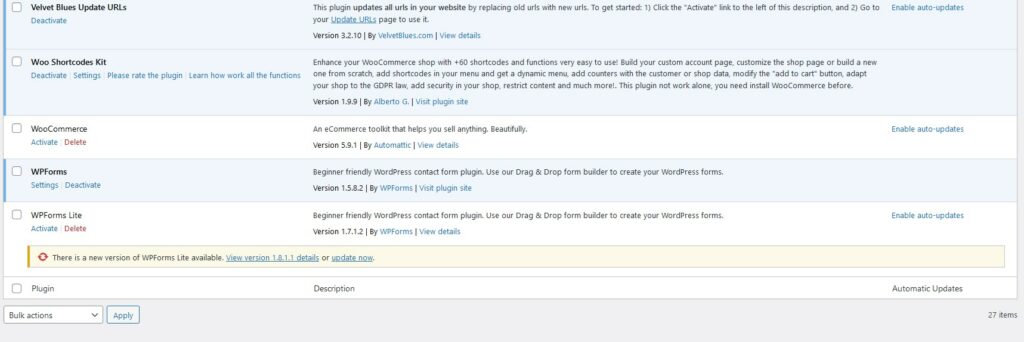
Na taj način ste jednim klikom deaktivirali sve plugin-e na vašem sajtu.
Ako i nakon toga utvrdite da nijedan od plugina na vašem sajtu ne prouzrokuje grešku 404, onda morate proveriti svoju aktivnu temu.
Ulogujte se na vaš admin dashboard i idite na opciju Appearance → Themes.
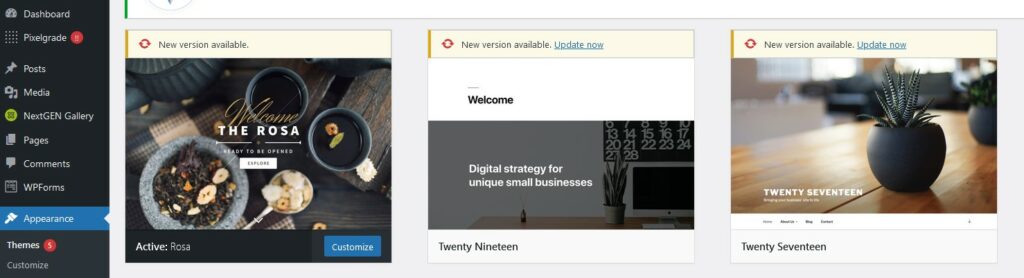
Iz blioteke teme direktno možete da promenite svoju trenutno aktivnu temu.
Kada završite, ponovo učitajte stranicu i proverite da li su problemi sa greškom 404 rešeni.
Kako da pronađete i popravite greške 404 koje se odnose na određenu stranicu ili post?
Rešavanje 404 grešaka na celom sajtu je lako. Ono što nije lako je pronalaženje i ispravljanje pojedinačnih grešaka 404 na određenim delovima sadržaja.
Recimo da ste vlasnik e-commerce sajta sa stotinama stranica. Pronalaženje stranice sa greškom 404 zahteva prilično vreme i trud.
Na sreću, postoje namenski plugini koji vam pomažu da pronađete i popravite prekinute linkove i podesite redirekcije.
Kako pronaći i popraviti prekinute linkove u WordPress-u?
Da biste skenirali i popravili greške 404 u WordPress-u, možete koristiti jedan od najpopularnijih plugina za tu namenu – Broken Link Checker.

WordPress plugin za proveru prekinutih linkova
Kada instalirate plugin, on će početi da skenira vaš web sajt u potrazi za neispravnim linkovima.
Možete pogledati listu svih prekinutih linkova tako što ćete otići na stranicu sa podešavanjima plugina. Odatle možete kliknuti na svaki prekinuti link da vidite kuda vodi i zašto ne radi.
Nakon što ste identifikovali prekinute linkove, možete preduzeti mere da ih popravite. Ako prekinuti link upućuje na pogrešan URL, možete ažurirati link na ispravnu URL adresu. Ako stranica na koju link upućuje više ne postoji, možete potpuno ukloniti prekinuti link.
Ponekad ćete možda želeti da redirektujete prekinute linkove na ispravnu stranicu na vašem web sajtu. Ovo se može uraditi pomoću plugina kao što je Redirection, koji vam omogućava da kreirate 301 redirekciju sa nepostojećih na nove stranice.
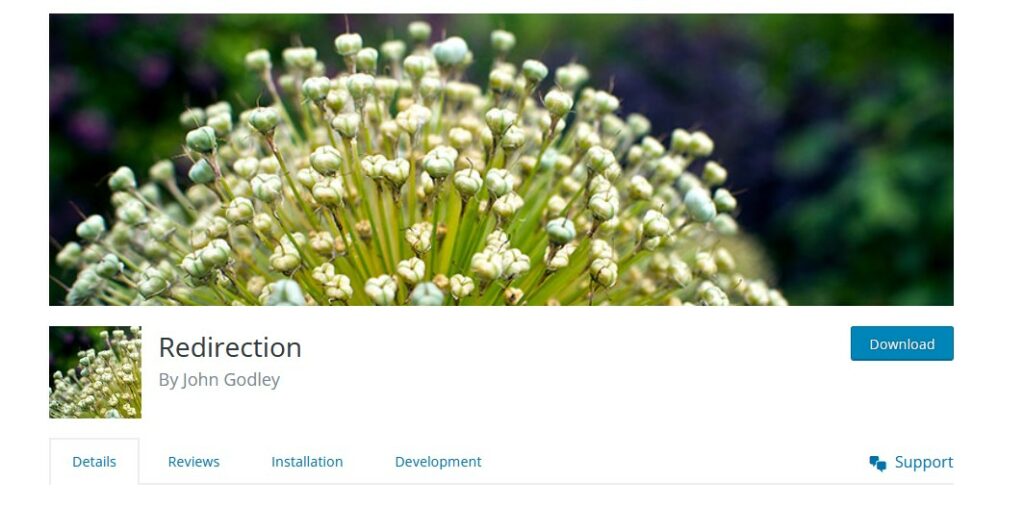
Kako da radite monitoring 404 grešaka na vašem web sajtu?
Monitoring 404 grešaka na vašem web sajtu je ključan, jer vam pomaže da identifikujete prekinute linkove i stranice koje nedostaju, a na koje vaši posetioci mogu da naiđu dok se kreću po vašem web sajtu.
Preporučujemo da za tu namenu koristite Google Search Console. Ako do sada niste registrovali svoj web sajt na ovom korisnom web alatu, pogledajte naš tekst na temu kako da registrujete web-sajt na Google Search Console.
Google Search Console sadrži detaljne informacije o raznim vrstama grešaka, uključujući i greške 404.
Da biste potražili greške 404, kliknite na tab Pages (u verziji na srpskom: Stranice) u sekciji Indexing (u verziji na srpskom: Indeksiranje).

Tu ćete videti izveštaj o indeksiranim i neindeksiranim stranicama vašeg web sajta.
Kliknite Non-Indexed i naći ćete listu stranica koje iz nekog razloga nisu indeksirane. Pod opcijom Reason videćete grešku Not found (404).
Kliknite na to da biste videli listu stranica sa greškom 404.

Sada možete detaljno da istražite svaku od njih i utvrdite uzroke, a u skladu sa njima i rešite probleme.
Kako da kreirate prilagođene 404 strane
Iako greška 404 sama po sebi nije zabavna, možete je iskoristiti da umesto standardnog dizajna stranice sa 404 greškom, zabavite posetioce svog sajta nekom prilagođenom 404 stranicom.
Prilagođene 404 stranice su postale neka vrsta urbane web legende, pa se veliki broj popularnih sajtova potrudio da korisnicima ulepša susret sa greškom 404.
Evo i nekliko primera kako one izgledaju na nekim popularnim sajtovima:
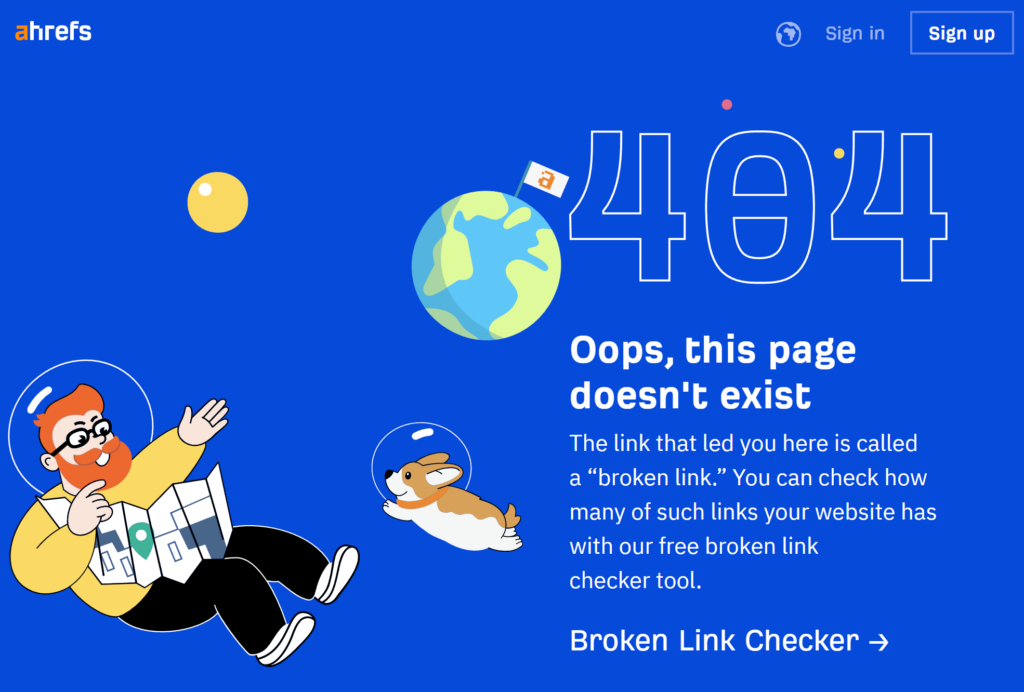
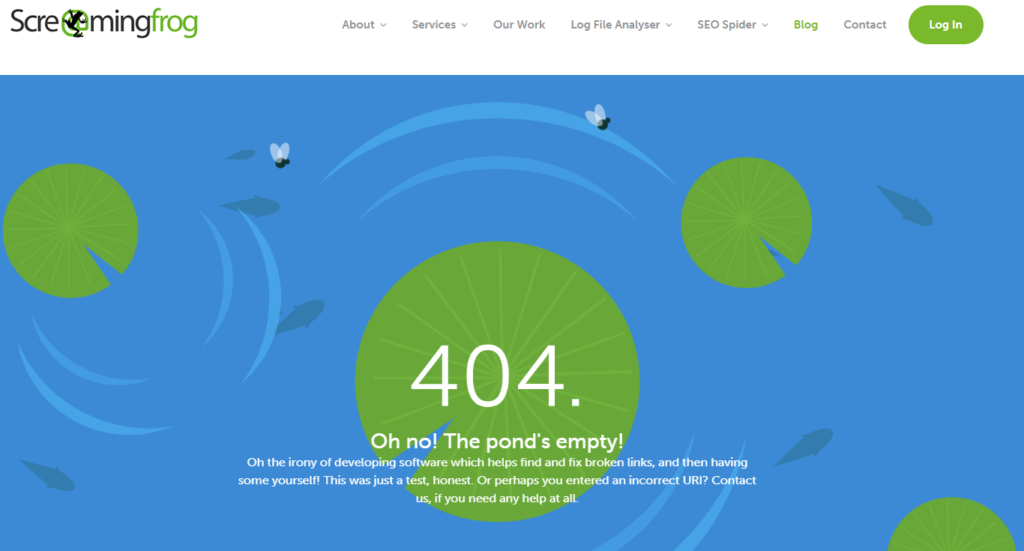
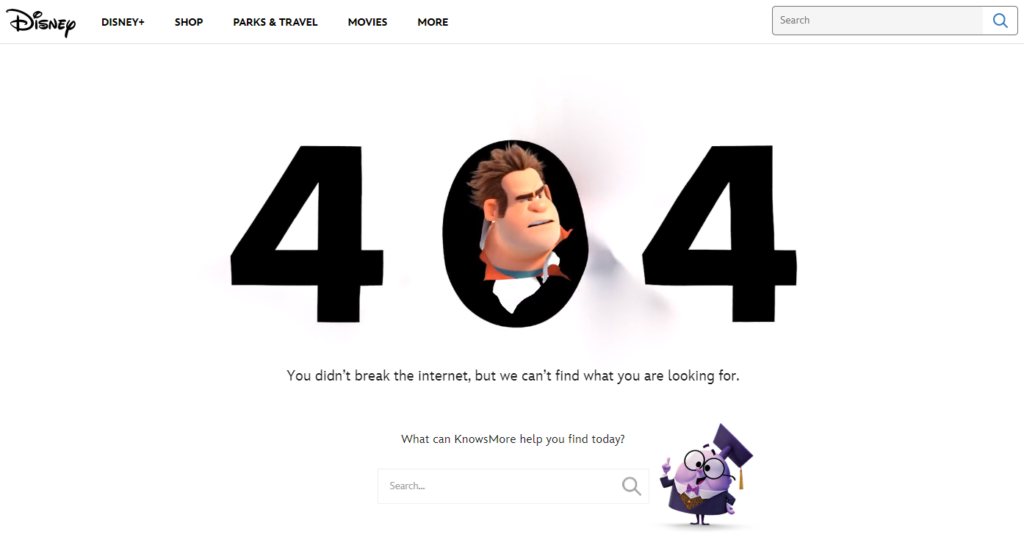
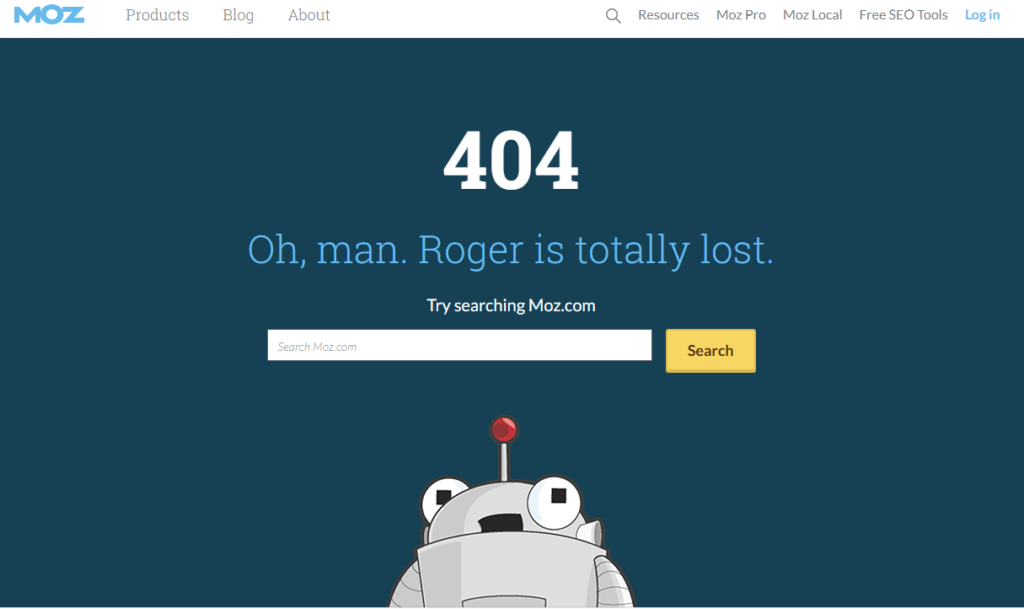
Zaključak
Ko što ste videli postoji nekoliko načina koje možete da isprobate da biste popravili grešku 404. To su pre svega provera prekinutih linkova, vraćanje izbrisanih stranica ili postova, vraćanje .htaccess fajla, promena podešavanja za permalinkove, onemogućavanje plugina ili teme, a po potrebi i njihovo ažuriranje.
Kod ažuriranja budite oprezni i pratite da li se nakon ažuriranja nekog plugina ili teme pojavila greška 404.
S tim na umu važno je da redovno proveravate svoj web sajt na prekinute linkove, odnosno izbrisane stranice ili postove kako biste sprečili da se ova greška pojavi.
Nenad Mihajlović